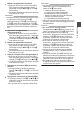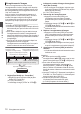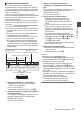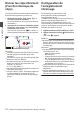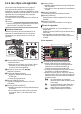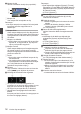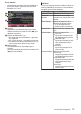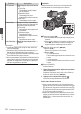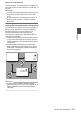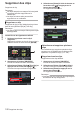INSTRUCTIONS
Table Of Contents
- Pour commencer
- Préparations
- Paramètres et réglages avant usage
- Alimentation
- Affichage de l’état d’alimentation
- Allumer/éteindre l’appareil
- Réglages initiaux
- Affichages sur l’écran ACL et le viseur
- Ajuster l’écran ACL et le viseur
- L’attribution de fonctions aux boutons d’utilisateur
- Lampe témoin et LED
- Support d’enregistrement
- Cartes utilisables
- Support SSD utilisable
- Temps d’enregistrement estimé de cartes SD
- Temps d’enregistrement estimé de support SSD
- Insertion d’une carte SD
- Retrait de la carte SD
- Changer les cartes SD
- Insertion de l’adaptateur de support SSD
- Formatage (initialisation) de support d’enregistrement
- Réparation du support d’enregistrement
- Clips enregistrés sur des supports d’enregistrement
- À propos de la fonction de verrouillage du fonctionnement (KEYLOCK)
- Prise de vue
- Procédures de base pour la prise de vue
- Sélectionner la définition du système et les formats de fichiers et de vidéo
- Fonctionnement du zoom
- Fonctionnement de la focalisation
- Ajuster la focalisation par détection de visage
- Ajuster la luminosité
- Ajuster le diaphragme
- Régler le gain
- Régler l’obturateur électronique
- Régler le filtre ND
- Régler la balance des blancs
- Réglage de l’image de la caméra
- Utilisation du stabilisateur d’image
- Enregistrement audio
- Surveiller le son audio pendant l’enregistrement au moyen d’un casque
- Code temporel et bit d’utilisateur
- Régler le générateur de code temporel
- Réglage du bit d’utilisateur
- Synchroniser le code temporel sur un autre caméscope
- Réglage des zébrures
- Régler le spotmètre
- L’acquisition des informations de positionnement par GPS
- Voir les vidéos enregistrés immédiatement (révision de clips)
- Affichage de l’histogramme
- Enregistrement simultané en deux définitions différentes
- Enregistrement en série
- Dual Rec
- Backup Rec
- Enregistrement spécial
- Diviser les clips librement (Fonction découpe de clips)
- Configuration de l’enregistrement infrarouge
- Lecture
- Affichage de menu et réglages détaillés
- Écran d’affichage/d’état
- Caractéristiques de caméra
- Raccorder des dispositifs externes
- Réseau
- Fonctions de connexion au réseau
- Préparation de connexion au réseau
- Connexion au réseau
- Importation de métadonnées
- Téléchargement d’un clip vidéo enregistré
- FTP fonction de reprise
- Connexion à partir d’un navigateur Web
- Édition des métadonnées
- Téléchargement d’un clip d’enregistrement via un navigateur Web
- Fonction de visionnage à distance
- Fonction de contrôle de l’appareil photo
- Modification des réglages via un navigateur Web
- Gestion du fichier de paramètres de connexion au réseau
- Lors de l’exécution de flux direct
- Vidéo/audio de retour depuis le réseau (Return over IP)
- IFB (retour audio)
- Fonction de marquage
- Superposition
- Autres
Écran détaillé
* Les éléments communs à l’écran standard ne
seront pas décrits. Reportez-vous à “[Écran
standard] (
A P 95)”.
.
C
B
A
A
Vignette
Vignette du clip sélectionné par le pointeur.
Utilisez le bouton en forme de croix (HI) pour
déplacer le pointeur.
B
Flèches de défilement (DE)
0
S’il existe des clips précédents, D apparaît
sur la gauche.
0
S’il y
a plus de clips, E apparaît sur la droite.
0
Les flèches ne seront pas affichées s’il n’y a
aucun clip avant et après le clip actuel.
C
Métadonnées
Les métadonnées du clip indiqué par le
pointeur.
Vous pouvez utiliser le bouton en forme de croix
(JK) pour faire défiler.
Actions
L’écran de sélection d’action s’affiche lorsque le
bouton [ONLINE/3] est enfoncé. Les opérations
suivantes peuvent être réalisées.
Élément Description
Select All Clips Sélectionne tous les clips.
Select OK
Marked
Sélectionne tous les clips
auxquels une marque OK a été
ajoutée.
Select Range Spécifie la plage lors de la
sélection de plusieurs clips.
(A P
102 [Sélectionner
plusieurs clips au hasard] )
Deselect All
Efface toutes les sélections de
clips.
Add OK Mark Ajoute une marque OK.
0
This Clip :
Ajoute une marque OK au
clip indiqué par le pointeur.
0
Selected Clips :
Ajoute une marque OK aux
clips sélectionnés (clips
cochés).
0
All Clips :
Ajoute une marque OK à
tous les clips.
Delete OK Mark Supprime la marque OK.
0
This Clip :
Supprime la marque OK du
clip indiqué par le pointeur.
0
Selected Clips :
Supprime
la
marque OK des
clips sélectionnés (clips
cochés).
0
All Clips :
Supprime la marque OK de
tous les clips.
Lire les clips enregistrés
97
Lecture